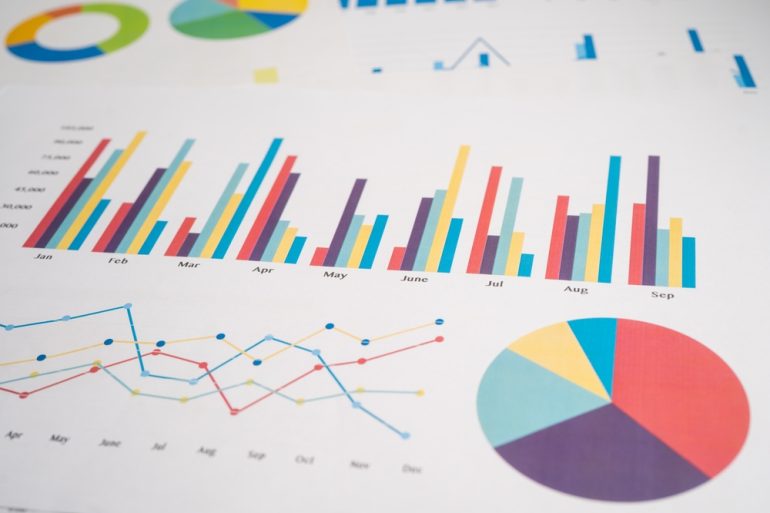
NumbersはMacで使える無料アプリである。NumbersをExcelに変換するには、アプリ内の「書き出す」から行う、あるいはiCloud経由で行うのがおすすめである。
目次
Numbersで作成したファイルをExcelでも使えるようにしたいという方もいるのではないだろうか。Excelで使うにはファイル形式の変換が必要になる。
本記事ではNumbersのファイルをExcelに変換する方法について解説する。通常の変換手順に加えて、iCloudやオンラインツールを活用する方法についてもまとめた。
Numbersとは?
Numbersとは、MacやiPhoneなどに初期インストールされている表計算ソフトである。Mac専用アプリであり、Windowsのパソコンにはインストールされていない。
NumbersはExcelのように表などを作成することができる。また、グラフを作成したり表計算も行ったりすることも可能だ。
NumbersをExcelに変換するには?
NumbersをExcelに変換するには次の3つの方法がある。
- 「書き出す」から行う
- iCloudを活用する
- オンラインツールを使う
ひとつひとつの方法について詳しくみていこう。
■1.「書き出す」から行う
まず、Numbersアプリからファイルの変換を行う一般的な方法を紹介する。
Excelに変換したいファイルを開いたら、「ファイル」から「書き出す」⇒「Excel」を選択する。
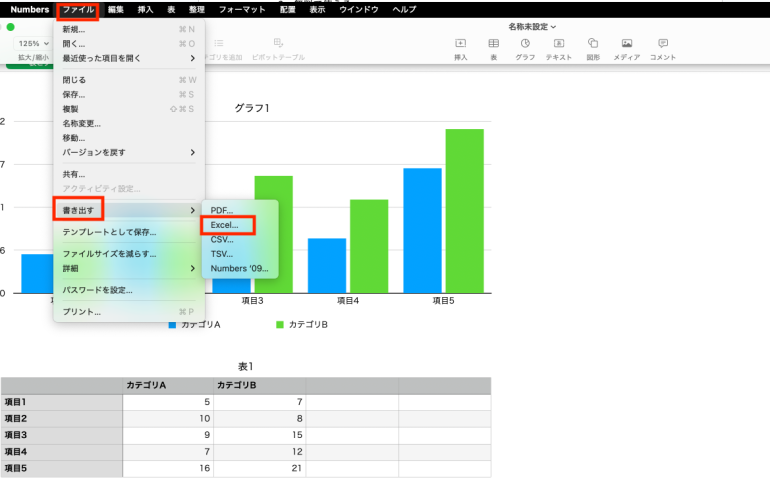
「保存」をクリックする。
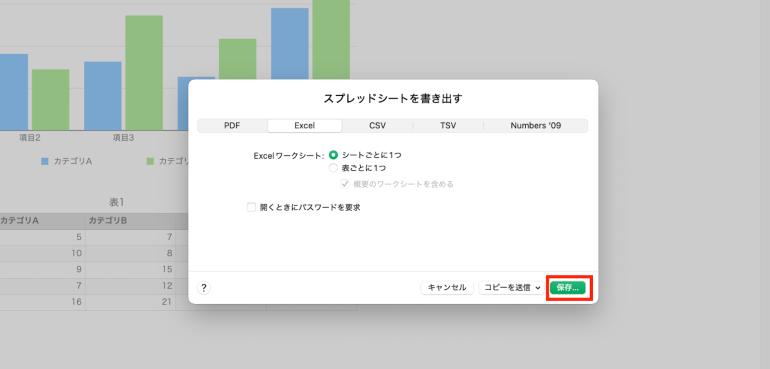
ファイル名を記入して「書き出す」をクリックする。これで、Excel形式でファイルを保存できたことになる。
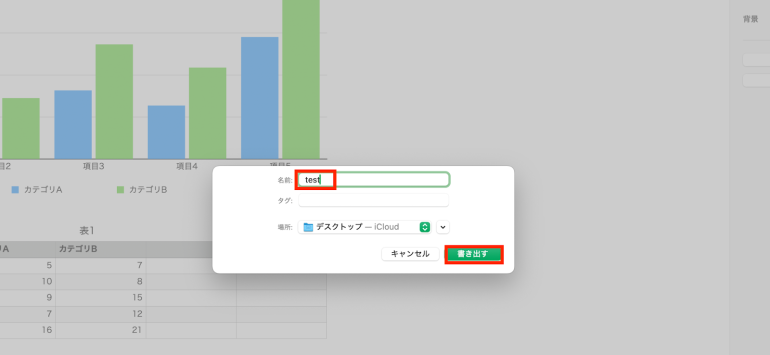
試しに、Excelで保存したファイルを開いてみよう。問題なくExcelで開くことができ、編集もできることが確認できる。
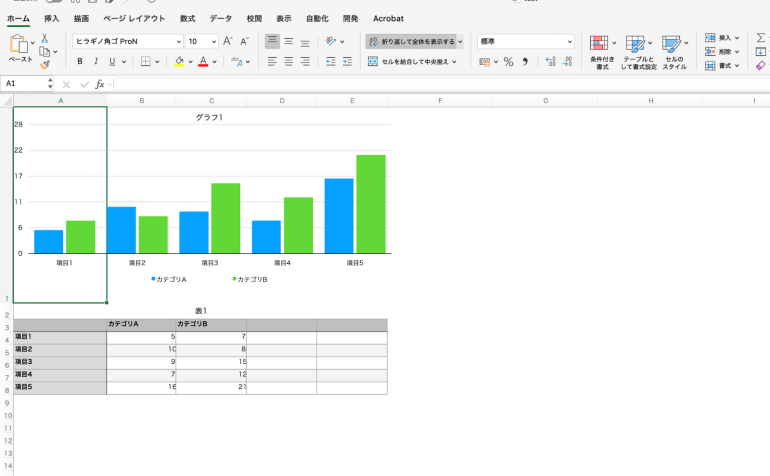
■2.iCloudを活用する
iCloud上からNumbersファイルをExcelに変換することも可能だ。
まず、iCloudにアクセスして、ログインする。続いて、「Numbers」アプリを選択しよう。Numbersを選択したら、変換したいファイルをクリックして開く。
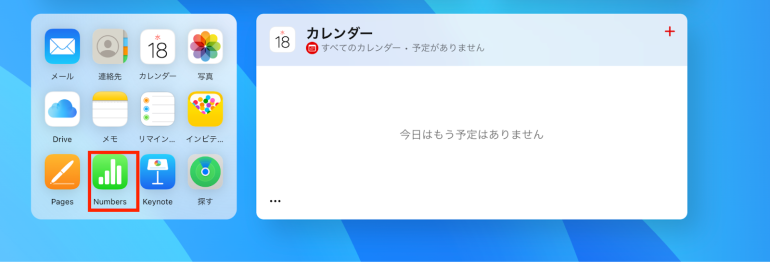
「ツール」マークから「コピーをダウンロード」をクリックする。
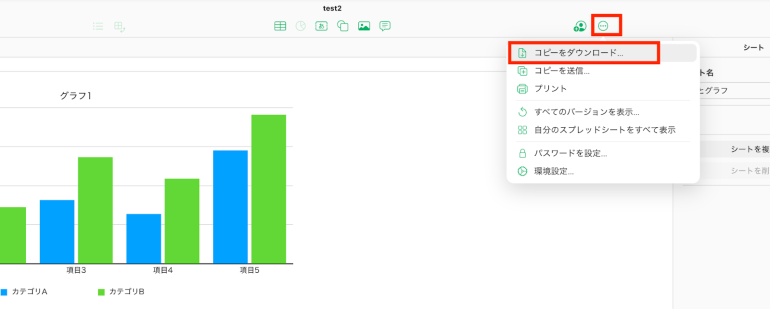
「Excel」形式を選択する。これで、Excel形式に変換されたファイルがダウンロードされる。
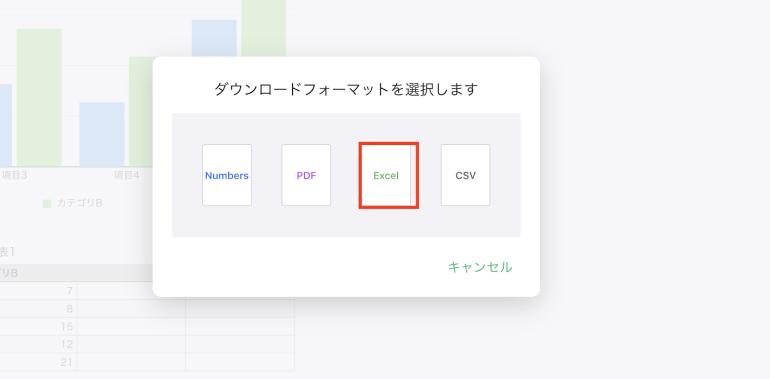
ダウンロードしたファイルをExcelで開いてみよう。問題なく開けることが確認できる。
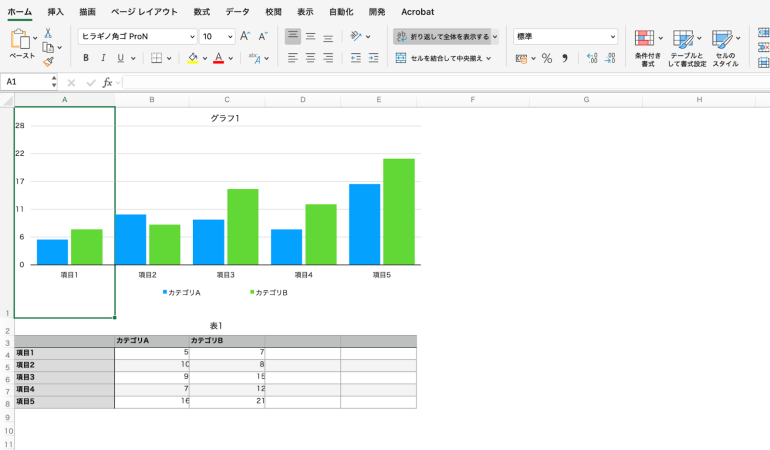
■3.オンラインツールを使う
上記で解説した方法の中にも、非公式のオンラインツールを使ってNumbersファイルを変換する方法もある。ただ、非公式のツールを使うのはおすすめしない。信頼できるツールかどうか分からないためだ。挙動がおかしいツールや、アップロードしたファイルの情報を開発者に見られてしまうツールもあるかもしれない。
どうしてもオンラインツールを使うなら、信頼できるサービスかを見極める必要がある。
そもそもNumbersとExcelを使い分ける必要はある?
そもそもNumbersとExcelを使い分ける必要があるのか、疑問に感じる方もいるのではないだろうか。確かに、Numbersを使わなくても、Excelがあれば表計算やグラフ作成などを行える。ただ、Numbersでしかできないこともある。
Numbersの特徴をまとめると次の3つである。
- 自由な位置に表・グラフを作れる
- 無料で使える
- マクロ機能は存在しない
ひとつひとつの特徴について詳しくみていこう。
■1.自由な位置に表・グラフを作れる
Numbersは自由に位置に表・グラフを作ることが可能だ。
Excelでは罫線に従って表を作成するしかない。Numbersでは罫線関係なく、自由な場所に表やグラフを配置可能な点が特徴といえる。
表・グラフを好きな位置に配置したらそのまま印刷することも可能だ。
プレゼン資料をExcelで作成していたが、表やグラフの位置を微調整できず、資料のレイアウトがしっくりこないという場合もあるのではないだろうか。資料のレイアウトにこだわりたいという場合は、Numbersを使ってみるのも良いかもしれない。
■2.無料で使える
Excelはオンラインを除いて有料となっている。
一方でNumbersは初期インストールされており、Macなら無料で使うことが可能だ。Macのパソコンを購入したものの、Excelを購入する余裕がないという場合、Numbersで代用するのも手だろう。
関連記事:エクセルを無料で使うには?有料版との違いやオンライン版Excelの賢い使い方
■3.マクロ機能は存在しない
Excelではマクロというものを作成できる。マクロを作成することでExcelでの作業を自動化することが可能だ。たとえば、請求書を作成するマクロを組めば、請求書を毎回作らなくて良くなり、事務作業の負担を減らすことができる。
一方でNumbersにはこの機能は存在しない。マクロを作成したいなら、Excelの購入が必要だ。
更に、関数の種類もExcelの方が多い。Numbersはデザインを整えるのに特化したツール、Excelは表計算や作業自動化に特化したツールといえるだろう。
関連記事:「Excelのマクロ」って何?初心者でもかんたんにできる資料作成を自動化する方法
まとめ
本記事ではNumbersファイルをExcelに変換する方法について解説した。最後に、Excelに変換する2つの方法についておさらいしよう。
- 「書き出す」から行う
- Numbersで変換したいファイルを開く
- 「ファイル」⇒「書き出す」⇒「Excel」をクリック
- 「保存」をクリック
- ファイル名を記入して「書き出す」をクリック
- iCloudを活用する
- iCloudにアクセス・ログインする
- 「Numbers」アプリを選択
- 変換したいファイルをクリックして開く
- 「ツール」マーク⇒「コピーをダウンロード」をクリック
- 「Excel」形式を選択する
これら2つの方法なら、簡単にNumbersファイルをExcelに変換できる。
構成/編集部















 DIME MAGAZINE
DIME MAGAZINE













